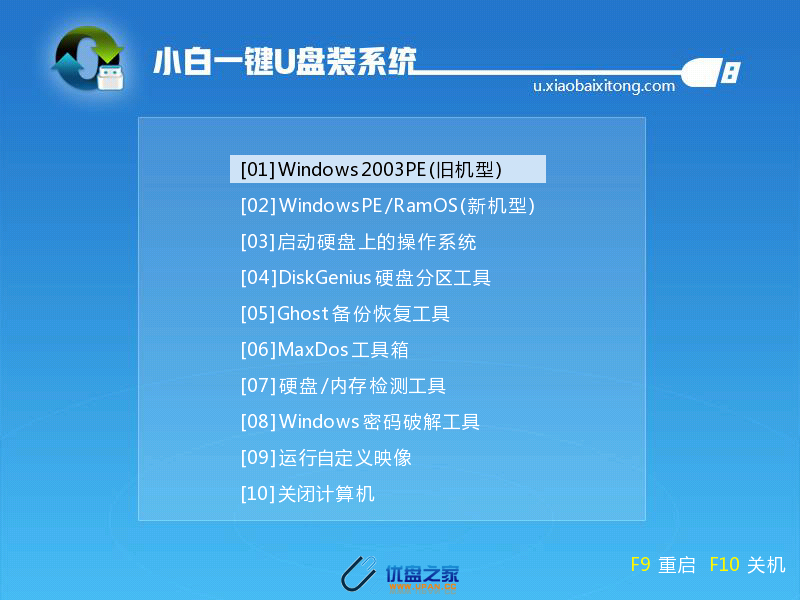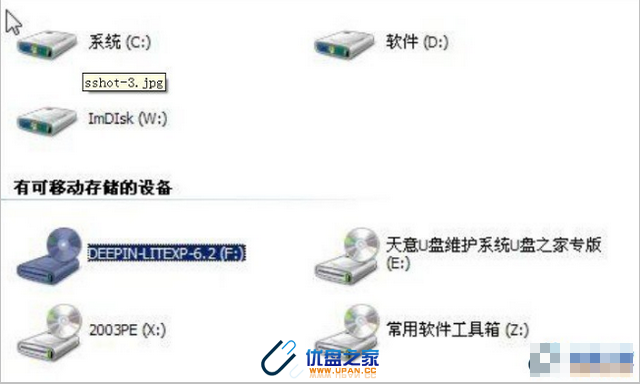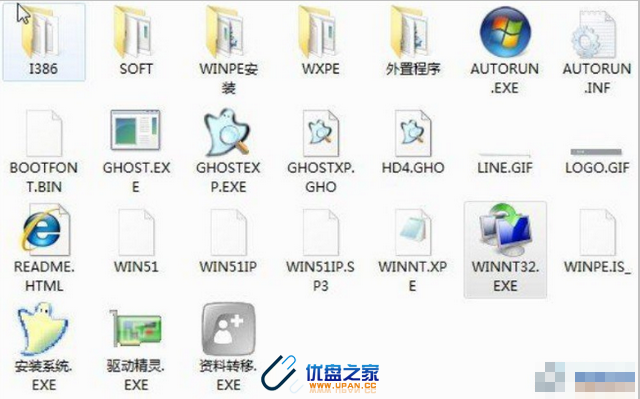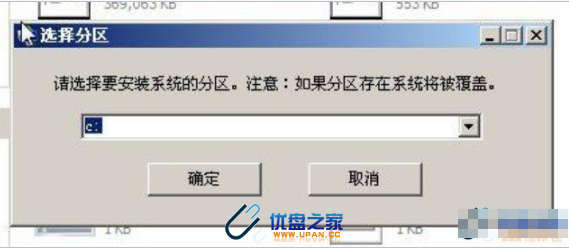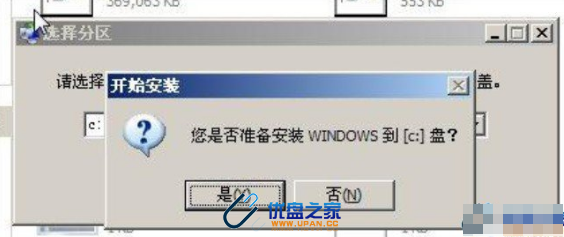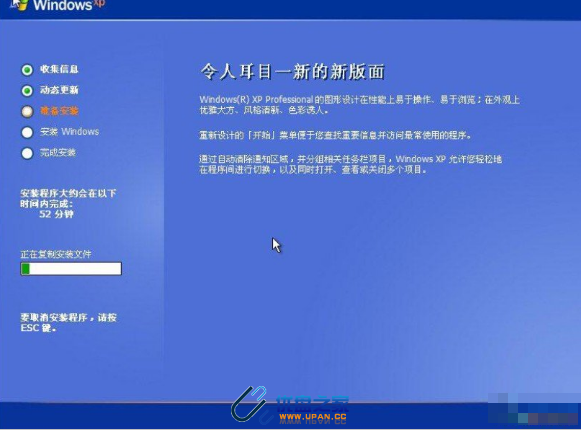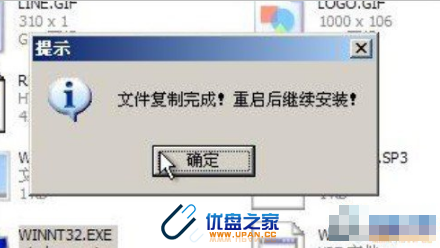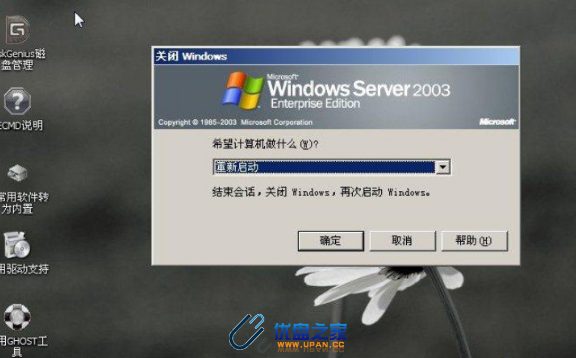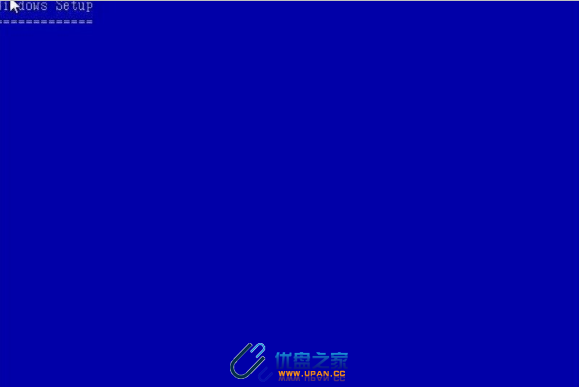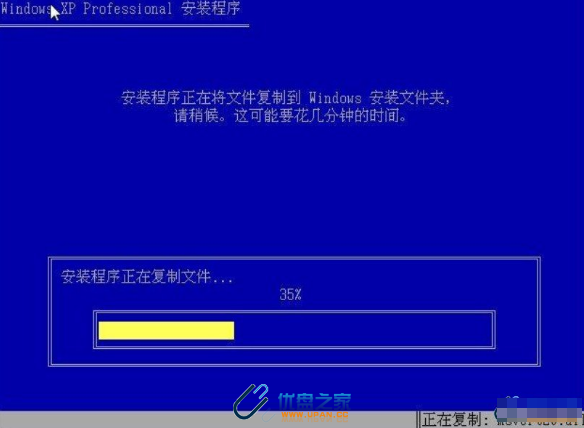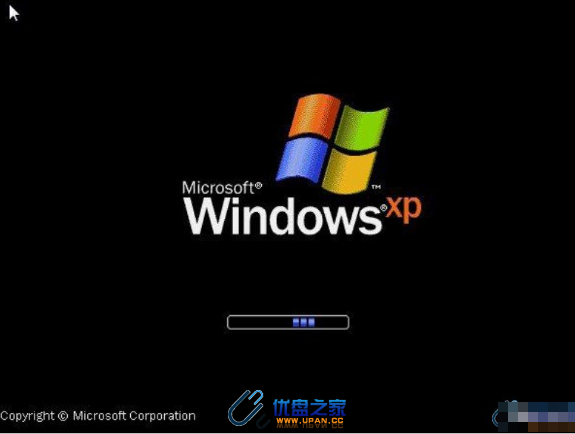如何使用U盘修复系统
这个还是很少有的教程,希望这个教程给大家分享出来后能帮助到大家。
u盘维护系统 U盘之家
准备工具,U盘维护系统工具一个,ISO系统文件一个,能使用的电脑一台 www.upan.cc
首先我们制作好U盘维护系统的的PE,再设置好BIOS,开机进去PE选择界面,选择02,WindowsPE/RamOS(新机型)
二、打开D盘(小编事先将下载好的iso文件存在了D盘,你们下载到哪里就打开哪个),选中ISO文件,右键选择“加载IMDISK虚拟磁盘”。 优盘之家
三、接着我们单击“确定”,然后加载到虚拟盘F盘(即我们的U盘)。 U盘之家
四、下一步点击“确定”,就可以看到ISO文件已经加载到虚拟盘F盘了。
五、打开F盘,找到I386文件夹和Winnt32.exe等文件。I386文件夹的里面是Windows原版系统的安装文件,而Winnt2.exe则是安装程序。 www.upan.cc
六、双击Winnt2.exe后出现如下界面,我们单击“是”。
七、这个时候我们选择安装系统的分区,默认是C盘, www.upan.cc
八、单击“确定”后出现“开始安装”的界面,继续单击“是”,开始安装。 U盘之家
九、之后系统自动开始复制安装文件,请耐心等待 优盘之家
十、约十几秒后文件复制完成,出现如下界面,单击“确定”。
十一、单击“确定”后并没有自动重启,我们可以手动选择重新启动。单击winpe开始菜单选择“重新启动”。
十二、重启后电脑自动开始安装系统。出现如下界面:
十三、大约半个小时后,系统就安装完成了。
如何使用u盘修复系统:https://www.upan.cc/technology/use/8979.html